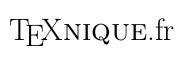|
J'ai découvert récemment le paquet ctanbib sur CTAN. Il sert à récupérer les entrées bibliographiques d'un manuel se trouvant sur CTAN en donnant simplement le nom de ce dernier. Mais plusieurs essais d'utilisation de ce script n'ont rien donné : – j'ai lu la documentation et appliqué l'exemple qui y est donné en ligne de commande ; – j'ai appliqué l'exemple en créant un fichier .tex puis en compilant ; – j'ai cherché sur internet. Quelqu'un sait-il utiliser ce script ? Mon environnement est : – Windows 7 – TeX Live 2019 – TeXstudio 2.12.14 |
|
Ce script est à utiliser en ligne de commande : il suffit d'ouvrir un terminal (sous Windows, par exemple en saisissant le raccourci Windows + R, tapant « cmd » puis ⏎) et de lancer : ctanbib latex pour voir en sortie : @manual{latex, title = {The Latex package}, subtitle = {A TeX macro package that defines LaTeX}, author = {{The LaTeX Team} and Lamport, Leslie}, url = {http://www.latex-project.org/}, urldate = {2019-05-04}, date = {2018-12-01}, version = {} } Ce que l'on peut faire, c'est stocker cette sortie dans un fichier ctanbib latex >> mabiblio.bib (je ne suis toutefois pas certain que la syntaxe \documentclass[french]{article} \usepackage[T1]{fontenc} \usepackage[utf8]{inputenc} \usepackage{lmodern} \usepackage[a4paper]{geometry} \usepackage{csquotes} \usepackage{biblatex} \usepackage{babel} \usepackage{hyperref} \addbibresource{mabiblio.bib} \begin{document} Le \enquote{package} \autocite{latex} est drôlement chouette ! \printbibliography \end{document} à compiler avec, successivement :
Denis : Je l'avais déjà appliqué de la même manière sans succès. Voici le résultat que le terminal me retourne Microsoft Windows [version 6.1.7601] Copyright (c) 2009 Microsoft Corporation. Tous droits réservés. C:UsersGio>ctanbib latex 'wget' n'est pas reconnu en tant que commande interne ou externe, un programme exécutable ou un fichier de commandes. Cannot find entry for package latex C:texlive2019binwin32runscript.tlu:902: command failed with exit code 1: texlua c:texlive2019texmf-distscriptsctanbibctanbib latex C:UsersGio> Il devrait donc suffire de télécharger @Denis: J'ai téléchargé wget au lien indiqué et je l'ai installé en mettant son chemin dans le PATH ; puis j'ai essayé encore ctanbib latex : sans succès ; et wget latex : sans succès. @Hugues Il faut déjà faire en sorte que @Denis Je viens d'appliquer l'exemple du lien précédent et voici ce que le terminal affiche : C:UsersGio>wget https://frama.link/en-ligne6 SYSTEM_WGETRC = c:/progra~1/wget/etc/wgetrc syswgetrc = C:Program FilesGnuWin32/etc/wgetrc --2019-05-05 16:00:01-- https://frama.link/en-ligne6 Résolution de frama.link... 78.46.248.82 Connexion vers frama.link|78.46.248.82|:443...connecté. OpenSSL: error:1407742E:SSL routines:SSL23_GET_SERVER_HELLO:tlsv1 alert protocol version Incapable d'établir une connexion SSL. @Hugues Je ne sais pas trop comment régler ce problème sous Windows. Il faudrait demander de l'aide sur un forum dédié à ce système (on commence à être hors charte). @Hugues Lorsque vous aurez réglé votre problème avec @Denis J'ai pu régler mon problème avec "wget" en utilisant ce href{https://awesomedetect.com/install-use-wget-winodws/}{tutoriel}. Le script "ctanbib" fonctionne maintenant normalement sur mon ordinateur. 1
@Hugues À la place de 1
@Hugues : si vous utilisez désormais Cela pourrait être utile à d'autres : l'idée du présent forum est de créer peu à peu une base de connaissances publique et gratuite autour de TeX et de ses logiciels compagnons. 1
@Pathe : Tuto sur wget
1
@Pathe : Tuto sur curl
1
@Pathe : Suite du Tuto sur curl
Affichage de 5 parmi 14
Afficher 9 commentaire(s) en plus
|